Windows Kasasını Kullanarak Windows Parolalarını Yönetme [Nasıl Yapılır]

Kötü haber, Windows Kasası’nın sadece bilgi iletişim kurmak ve bilgi çekmek için tasarlanmış uygulamalarla çalışmak itibaren kasa. Bu durum, kasa düşüşünün kullanışlılığını birkaç adım atıyor, ancak yine de başka şekillerde kullanabiliriz ve aşağıda bir örnek göstereceğim.
Windows Vault'un birlikte çalıştığı uygulamalardan bazıları şunlardır:
- Windows Live ürünleri (Hotmail, SkyDrive, vb.)
- Microsoft Office Ürünleri (Exchange Server için Outlook Web Erişimi gibi)
- Windows Gezgini Sürücü Eşlemesi
- Windows 7
- Windows Server
Parolaları Düzenlemek ve Hatırlamak için Windows 7 Kimlik Bilgileri Yöneticisi Nasıl Kullanılır
1. Click bu Menü Orb Başlat ve tip içinde Windows kasası, sonra Basın Giriş.
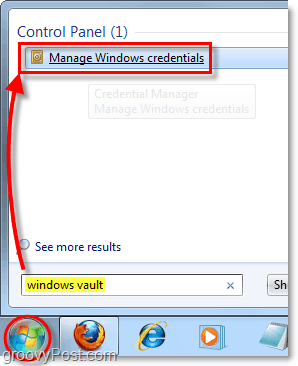
2. Windows Kimlik Bilgileri Yöneticisi yüklendikten sonra, kaydetmek istediğiniz şifreyi seçmeniz gerekir.
- Windows Kimlik Bilgileri
- Bunlar ağdaki Windows tabanlı sistemlerde oturum açmak için kullanılır
- Sertifika Tabanlı Kimlik Bilgileri
- Karmaşık ve gelişmiş sistem yapılandırmaları için kullanılır
- Genel Kimlik Bilgileri
- Bu tür, Windows Vault ile uyumlu programlar, web siteleri ve hizmetler için neredeyse tüm şifreleri kapsar.
Bu örnekte, yerel ağdaki başka bir Windows bilgisayarının giriş bilgilerini kaydetmek için Windows Kimlik Bilgilerini kullanacağız. Yani Click Eklemek bir Windows kimlik bilgisi.
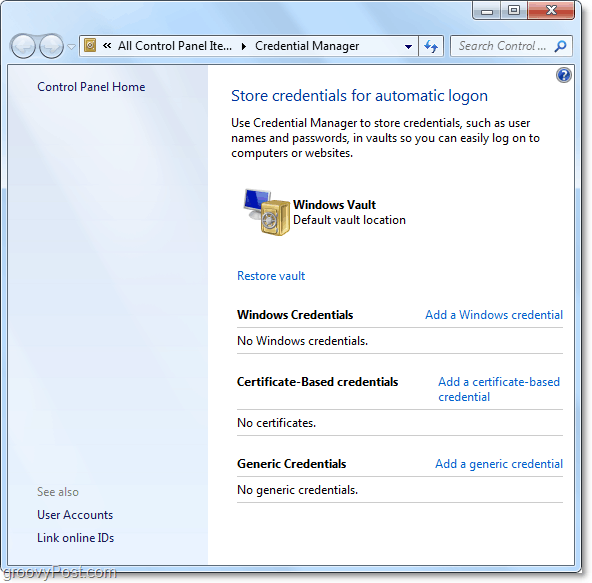
3. Üst sırada tip bilgilerinizi nasıl düzenlemek istediğinize bağlı olarak ağ adresinde veya bilgisayar adında (örneğin PC-DellXPS). Benim için sadece yerel IP adresini yazacağım. Bir sonraki satırda tip içinde Kullanıcı adı, ve sonra altında tip içinde Parola bu pencere makinesi için. Kullanıcı adı, normalde Windows 7'ye giriş yapmak için kullanılan kullanıcı hesabı adı olmalıdır.
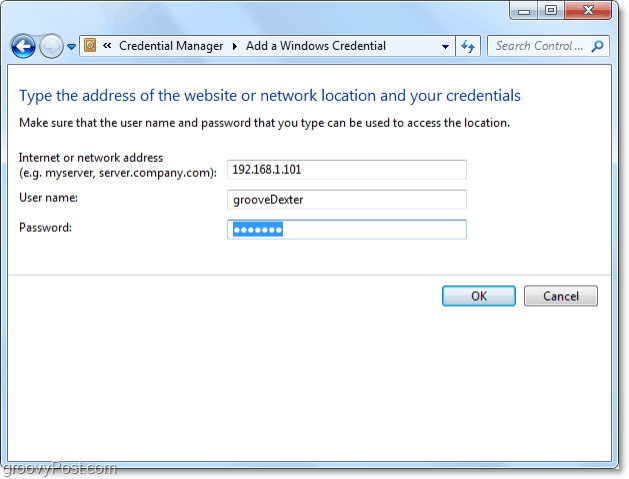
Hepsi bu kadar! Şimdi Windows Vault, kimlik bilgilerini depolayacak ve otomatik olarak ağ konumuna giriş yapmanıza yardımcı olacaktır. Kimlik bilgilerinizi değiştirirseniz, Windows Kasası'na geri dönmeniz ve bunları da değiştirmeniz gerekir. Sadece Click Düzenle Uygun saklı kimlik bilgisi altında ve tüm ayarlarını değiştirmenize izin verir.
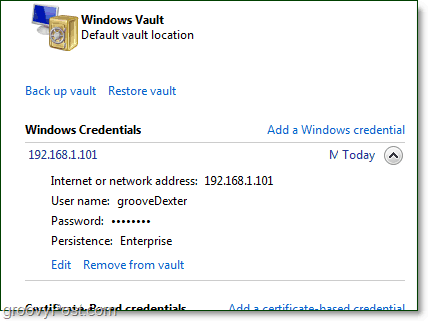


![Google Chrome Kayıtlı Şifreleri Nasıl Bakılır veya Yedeklenir [Artık Çalışma Yok - Güncelleme Beklemede]](/images/howto/how-to-look-up-or-back-up-google-chrome-saved-passwords-no-longer-works-8211-pending-update.jpg)







yorum Yap